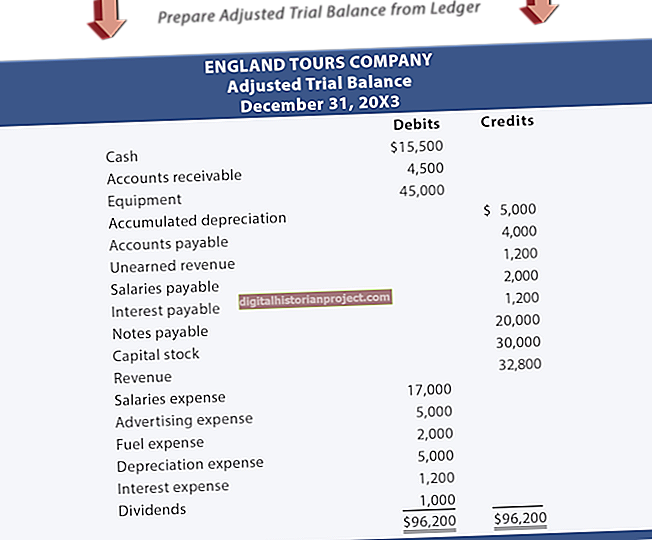Hindi mo kailangan ng anumang espesyal na software upang kumuha ng larawan ng iyong computer screen at mai-save ang larawan bilang isang file ng imahe. Maaari kang kumuha ng isang shot ng screen at mai-save ito alinman sa pamamagitan ng paggamit ng isang pangunahing kumbinasyon sa keyboard sa pamamagitan ng paggamit ng Snipping Tool, na naka-install bilang default sa operating system ng Windows 8.
Pangunahing Paraan ng Kumbinasyon
1
I-set up ang iyong screen para sa screen shot at hanapin ang "Print Screen" na key sa iyong keyboard. Ang susi ay maaaring lagyan ng label bilang "PrtScn" o "PrtSc." Sa karamihan ng mga keyboard ng laptop, dapat mong pindutin nang matagal ang "Pag-andar" na key upang buhayin ang "Print Screen" na key.
2
Pindutin ang "Win-PrtScn" nang sabay-sabay. Kung gumagamit ka ng isang keyboard na laptop, pindutin din ang "Fn" key. Kung gumagamit ka ng isang tablet, pindutin ang pindutang "Windows" at ang pindutang "Volume Down" nang sabay-sabay. Ang screen ay lumabo habang ang imahe ay nakunan, at ang imahe ay nai-save sa isang folder na pinangalanang "Screenshot" sa iyong Larawan Library.
3
Buksan ang File Explorer at mag-navigate sa folder ng Mga Screenshot. I-click ang imahe upang buksan ito sa default na manonood ng imahe.
Paraan ng Snipping Tool
1
I-set up ang iyong screen para sa shot ng screen
2
Pindutin ang "Win-C" upang buksan ang menu ng Charms.
3
I-click ang pagpipiliang "Paghahanap" at i-type ang "Snipping Tool" sa box para sa Paghahanap. I-click ang icon na "Paghahanap".
4
I-click ang link na "Snipping Tool" sa listahan ng mga resulta upang buksan ang tool.
5
I-click ang pababang-nakatuon na arrow sa tabi ng pagpipiliang "Bago".
6
I-click ang "Free-Form Snip" upang pumili at makuha ang isang seksyon ng iyong screen gamit ang isang tool na pagpipilian. I-click ang "Rectangular Snip" upang gumuhit ng isang rektanggulo sa paligid ng isang lugar ng screen para sa pagbaril. I-click ang "Window Snip" upang kumuha ng isang screen shot ng isang itinalagang window. I-click ang "Full-Screen Snip" upang kumuha ng isang shot ng screen ng iyong buong screen. Kapag pumili ka ng isang pagpipilian, magbubukas ang kaukulang mga kontrol sa pagpili o kahon ng dayalogo.
7
Piliin ang lugar ng screen upang makuha. Kapag napili na, ang shot ng screen ay awtomatikong nakunan.
8
I-click ang pagpipiliang "I-save ang Snip".
9
Mag-type ng isang pangalan para sa imahe sa kahon na "Pangalan ng File", at pagkatapos ay piliin ang lokasyon kung saan dapat i-save ang file sa drop-down na kahon na "I-save Sa". I-click ang pindutang "I-save" upang mai-save ang file.